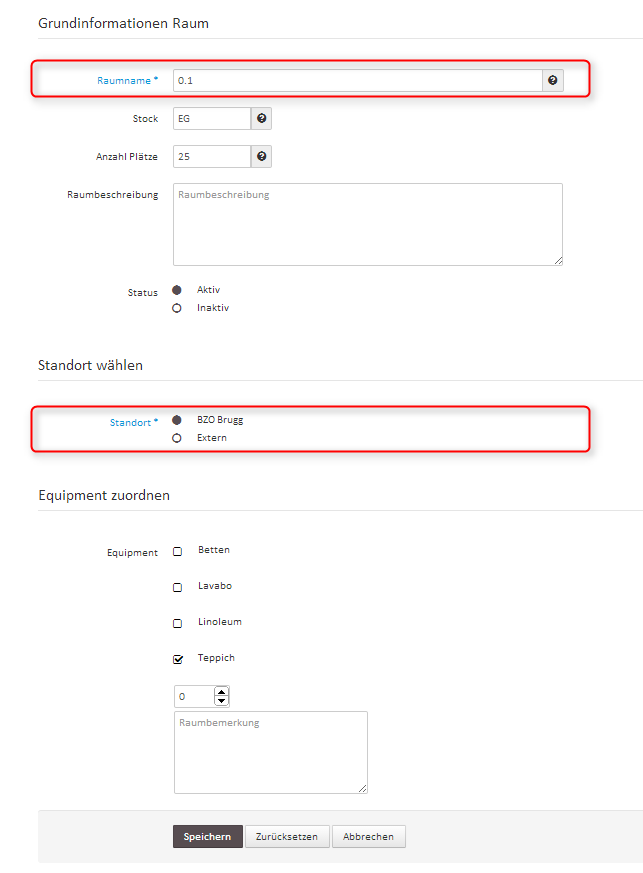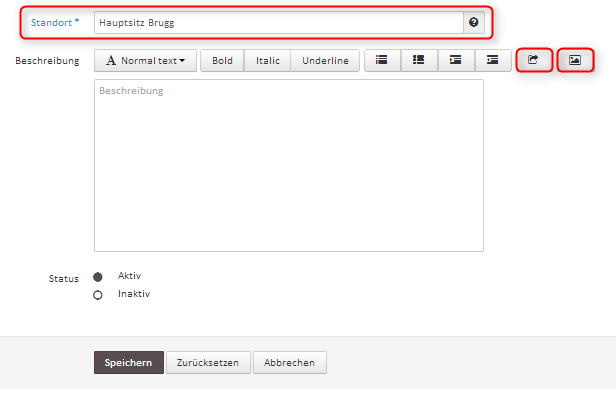Raumverwaltung
In der Raumverwaltung bewirtschaften Sie alle verfügbaren Räume der jeweiligen Standorte. Die Stammdaten, wie Standorte, Raumequipment oder Buchungstypen können Sie über das untenstehende Dropdown verwalten. Zur Raumverwaltung gelangen Sie indem Sie in der Navigation den Menüpunkt "Stammdaten" und anschliessend "Raumverwaltung" wählen. Die einzelnen Funktionen werden nachfolgend erläutert
Neuer Raum erfassen
Um einen neuen Raum zu erfassen, betätigen Sie bitte den Button "Neuer Eintrag"  . Als Mindestangaben tragen Sie bitte den Namen und den Standort des Raumes ein. Sie haben allerdings die Möglichkeit weitere Angaben einzutragen. So können Sie beispielsweise die Etage, die Platzzahl oder die Raumausstattung festlegen.
. Als Mindestangaben tragen Sie bitte den Namen und den Standort des Raumes ein. Sie haben allerdings die Möglichkeit weitere Angaben einzutragen. So können Sie beispielsweise die Etage, die Platzzahl oder die Raumausstattung festlegen.
Wenn Sie alle Eingaben getätigt haben, beenden Sie den Vorgang bitte mit einem Klick auf den Speichern-Button
Stammdaten erfassen
Um Stammdaten wie Standorte, Raumequipment oder Buchungstypen anzupassen oder neu zu erfassen, betätigen Sie bitte den Dropdown-Button und wählen Sie die gewünschte Kategorie aus.
Standorte
Dieser Bereich dient der möglichen Standortbestimmung von Kursräumen. Wenn Sie einen neuen Standort erfassen möchten, betätigen Sie bitte den Button "Neuer Eintrag". Möchten Sie einen bereits vorhandenen Standort bearbeiten, betätigen Sie bitte das Bearbeiten-Symbol.
Als Minimale Anforderung geben Sie bitte den Namen des Standortes ein. Im Bereich "Beschreibung" können Sie weitere Detailangaben eintragen. Denkbar sind beispielsweise Adressangaben oder Wegbeschreibungen. Bei Bedarf können Sie den Standort über den Button "Insert link" mit einem Link verknüpfen oder über den Button "Insert image" ein Bild anhängen.
Equipment
Unter Equipment können Sie die möglichen Ausstattungen eines Raumes definieren. Die in dieser Liste enthaltenen Equipments können später bei der Erstellung/Bearbeitung? eines Raumes ausgewählt und somit einem Raum zugeordnet werden. Wenn Sie ein neues Equipment erfassen möchten, klicken Sie bitte auf den Button "Neuer Eintrag". Um einen bereits vorhandenes Equipment zu bearbeiten, betätigen Sie bitte das Bearbeiten-Symbol.
Buchungstyp
Die Buchungstypen kennzeichnen Raumbuchungen und Raumreservationen. Wenn Sie also eine Planung (manuell oder automatisch) durchführen, dann werden die Buchungstypen in den hier bestimmten Farben angezeigt. Um einen neuen Buchungstyp zu erfassen, wählen Sie bitte klicken Sie bitte auf den Button "Neuer Eintrag". Um einen bereits vorhandenen Typ zu bearbeiten, betätigen Sie bitte das Bearbeiten-Symbol.
Attachments (9)
- screenshot_15.png (26.6 KB) - added by admin 12 years ago.
- screenshot_16.png (11.2 KB) - added by admin 12 years ago.
- screenshot_18.png (12.2 KB) - added by admin 12 years ago.
- screenshot_18.2.png (12.2 KB) - added by admin 12 years ago.
- screenshot_14.png (20.7 KB) - added by admin 12 years ago.
- screenshot_13.png (16.4 KB) - added by admin 12 years ago.
- screenshot_06.png (647 bytes) - added by admin 12 years ago.
- screenshot_17.png (16.2 KB) - added by admin 12 years ago.
- screenshot_19.png (12.5 KB) - added by admin 12 years ago.
Download all attachments as: .zip